クラウド環境がほぼ完全に完了したため、現在のドメインコントローラーをWindows Server2016からWindows Server2019にアップグレードすることにしました。 現在私は2つのドメインコントローラを持っています、彼らはまた私のDNSサーバーです。 どこでも静的DNS設定を変更する必要がないように、server2019へのインプレースアップグレードを行うのが最善だと思いました。
すべてのプロセスは本当に簡単でした。 最初に行うには一つだけの主要なこと。 環境に入ってくる2019サーバーのフォレストとドメインの準備を必ず行ってください。 このプロセスも非常に簡単でした。 この部分の写真を持っていないために申し訳ありません。 2019ISOがマウントされたら、ファイルエクスプローラを開き、次にISOを開きます。 サポートフォルダが表示されます。 そこにはadprepフォルダがあります。 Shiftキーを押したまま、このフォルダを右クリックします。 “ここでコマンドプロンプトを開く”を選択します。 コマンドプロンプトが開いたら、コマンドadprep/forestprepを実行すると、「C」を入力してenterキーを押して実行するように求められます。 実行が完了したらadprep/domainprep、それが完了した後、ISOのルートに戻り、セットアップを起動します。exe”を起動します。
アップグレードの残りの部分は、計画通りに問題はありませんでした。 この記事では、私はアップグレードプロセスを通過しません。 アップグレードプロセスを開始する前に、フォレストとドメインの準備を必ず呼び出したかっただけです。 スクリプトに入ることができます。
私は私に私の広告に関するいくつかの基本的な情報を与え、私のアップグレード後に迅速なヘルスチェックを実行するスクリプトが必要でした。だから最初に最初に私はいくつかの変数を設定する必要があります
変数が設定された後、ADスキーマバージョンを対応するWindows Serverバージョンに迅速に変換する必要があります。次は、これまでに収集したすべての広告情報の画面出力でした。/div>
次のセクションでは、ヘルスチェックを行いたいと思いました。 私はこれをオンラインで見つけましたhttps://gallery.technet.microsoft.com/scriptcenter/Active-Directory-Health-709336cd
これは素晴らしいスクリプトでしたが、HTML出力は必要ありませんでした。 私はスクリプトを取り除き、私が必要としたものだけを使用しました。 スクリプトのこの部分は少し長かったので、私はいくつかの写真にそれを壊しました。 ヘルスチェックの最初の部分は、すべてのDCを収集し、それらを介してForeachループを実行します。 私の場合は2つだけです。
この部分では、NetlogonとNTDSサービスが実行されていることを確認するとともに、いくつかの簡単なpingテストを行っています。
The next section checks the DNS service and does a quick Netlogon test
The next section does a replication and DCdiag test
Then the last section tests advertising and verify FSMO roles
I left this script どのような環境でも実行するにはかなり広く開いています。 いくつかのことを確認してください。 powershellを管理者として開きます。
最後のスクリーンショットは画面出力です。 私は無実を守るためにサーバー名をぼかしました。
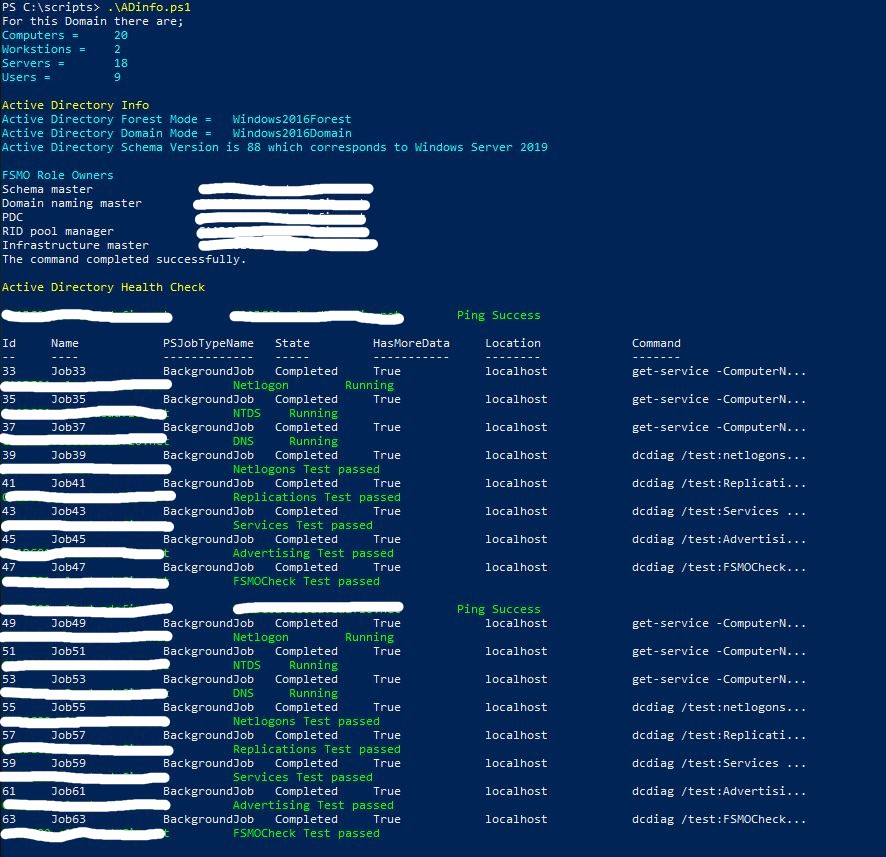
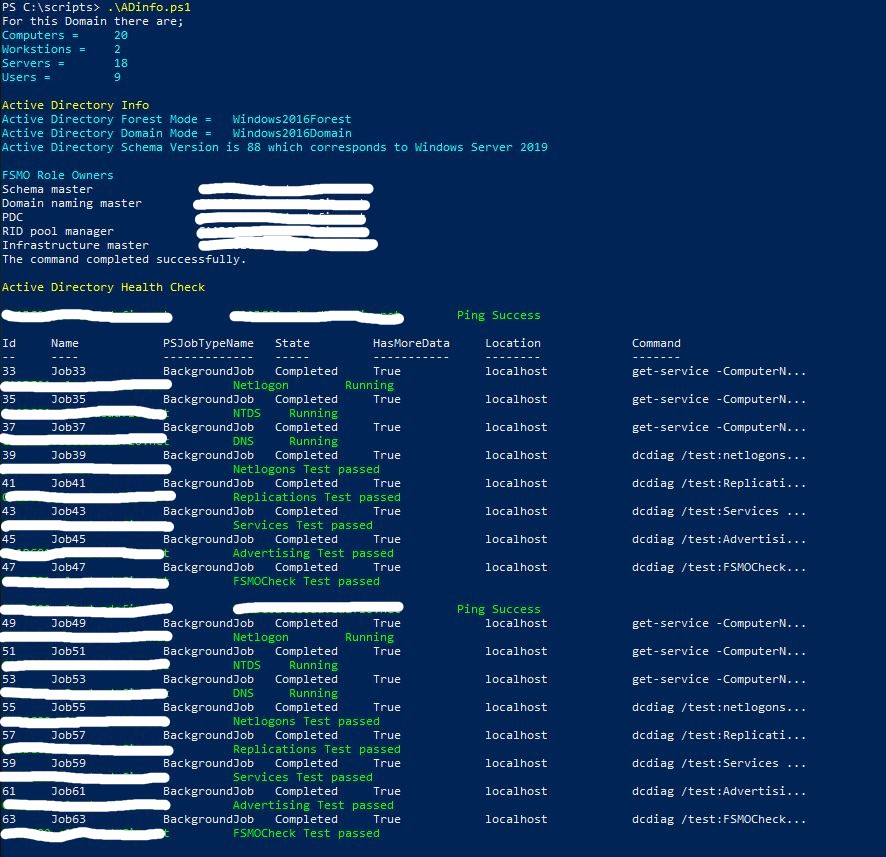
iv id=”